截图软件是一款常用工具,有时候截图之后会发现有日期和时间,如何去除呢?小编今天就给大家仔细讲解一下,希望对你有帮助~

Mac小技巧:去除系统截图名的日期后缀
默认情况下,在 OS X 中用 Command-Shift-3 等快捷键来截图时,你会发现生成的图片名称分为两个部分:「屏幕快照」字样后跟着「截图的日期和时间」部分(如 2019-12-27 15.19.45)。可能对于大多数人来说,这是一个非常有用的功能,因为它可以让你知晓截图的具体时间,或是根据它来排序截图。但是对笔者或其他一些人来说,这可能是烦人的,我需要对截图文件再次进行重命名操作。
如何从截图文件名中移除日期和时间部分?
第一步:启动「终端」应用程序。
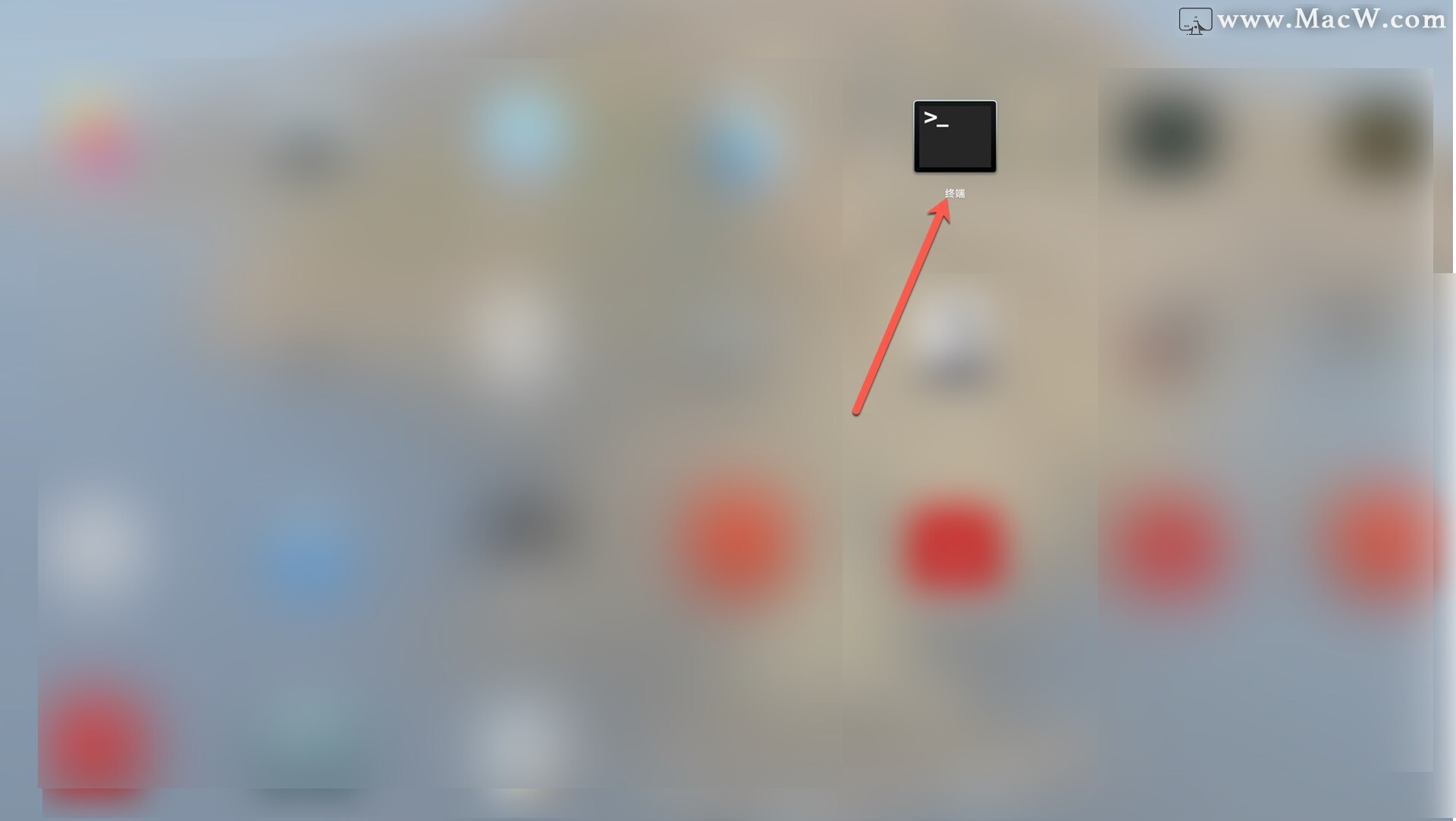
第二步:复制如下命令后粘贴到终端窗口中,然后按下 return 键(enter)。
defaults write com.apple.screencapture "include-date" 0
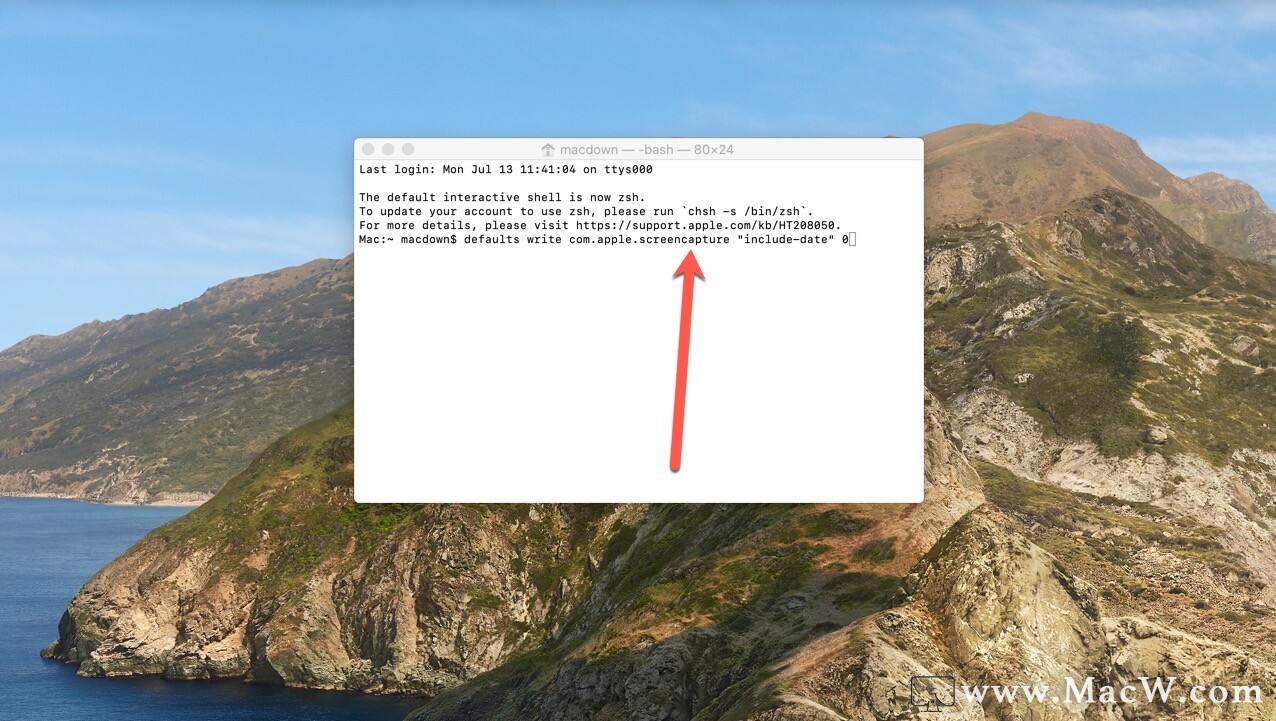
第三步:接着输入如下命令,然后再次按 return 键。
killall SystemUIServer
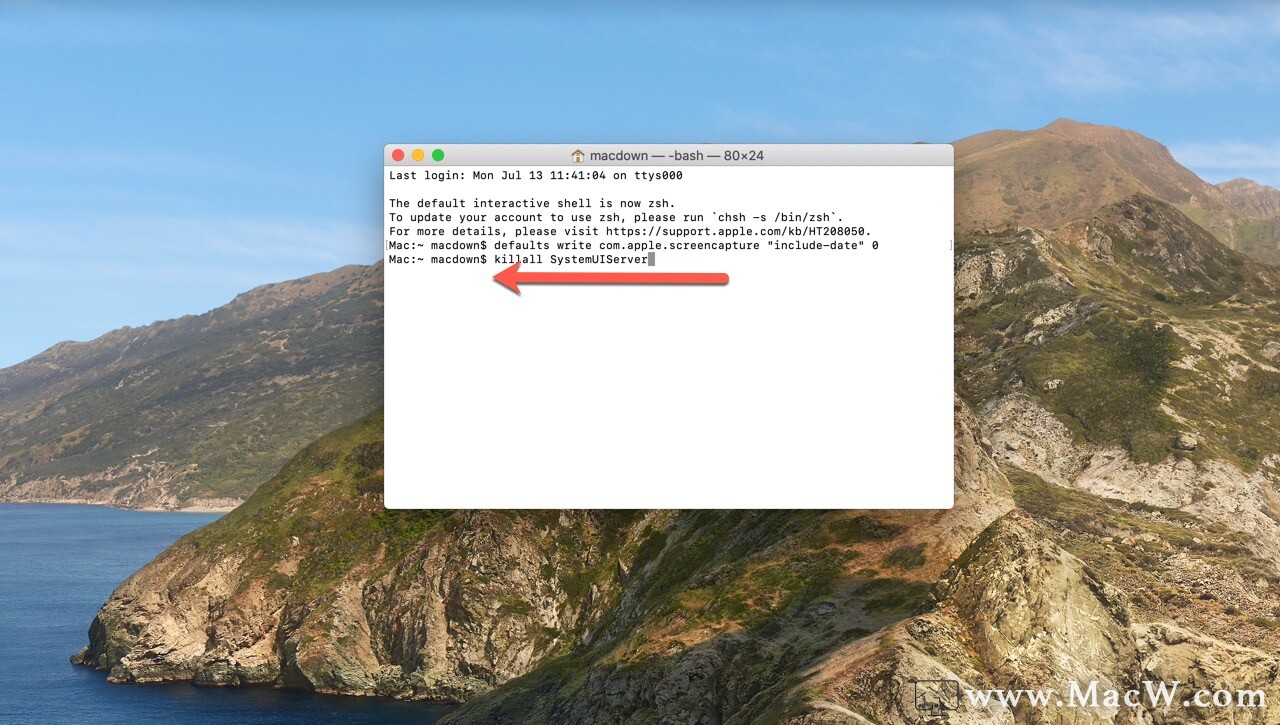
就是这样简单。现在你会发现,当你截图的时候,文件名称中就已经不再包含截图的日期和时间啦。
注 1:如果你想恢复默认式样,将第二步中的「1」替换成「0」即可。
注 2:以后你每次截屏,名称还会自动依次按照「截屏快照」,「截屏快照 1」,「截屏快照 2」……来排序,非常方便。
以上就是MacW小编为大家带来的“Mac技巧如何去除系统截图中的日期后缀?”,本文关键词:“如何删除截图日期,MacOS教程”,链接:“https://www.macw.com/news/776.html”,转载请保留。
相关文章
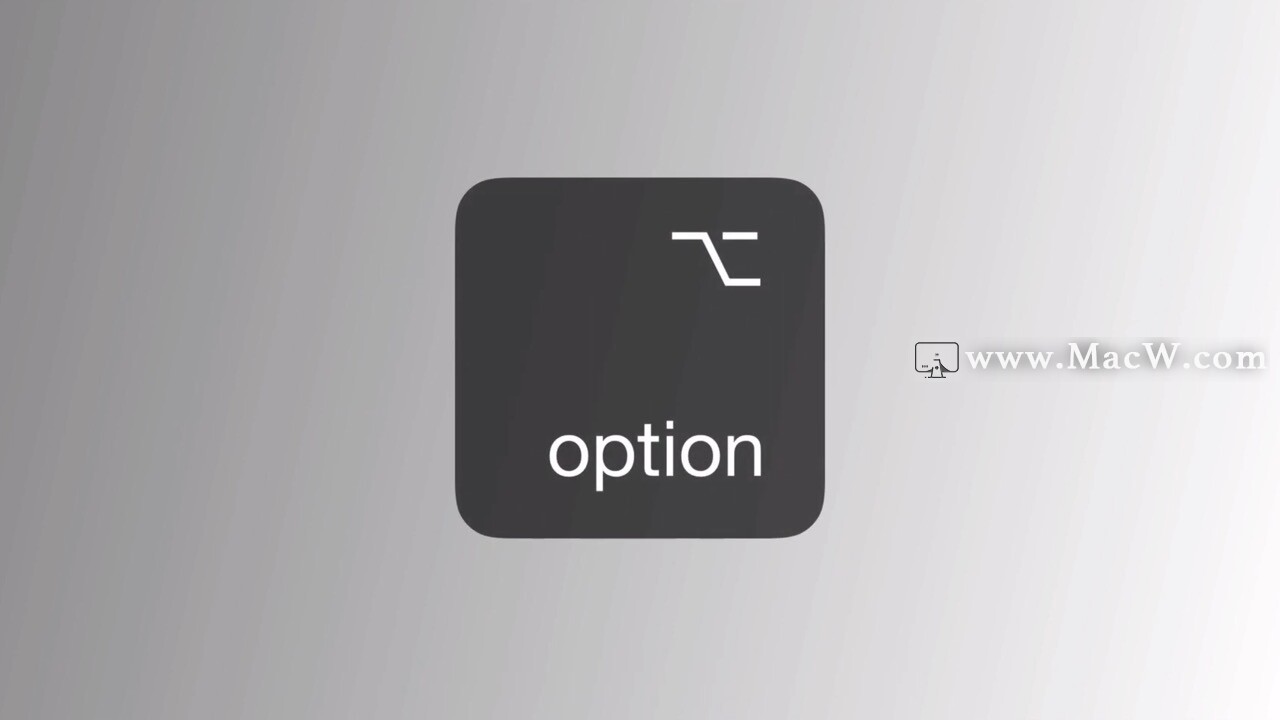
Mac技巧苹果电脑上神奇的Option键 巧用option键提升效率
Option键 是苹果电脑一个非常有用的键option键主要的用途,是绕过一些你不想要的对话框。巧用option键可以提升效率,喜欢的朋友收藏起来吧!
862020-07-10

Mac常见问题苹果电脑忘记开机密码怎么办?一段代码轻松解决
长时间不用Mac电脑忘记开机密码怎么办呢?不要着急,这里macw小编解决妙招,照着这个办法重设密码就可以轻松重置密码开机。
1342020-07-12

Mac技巧如何提升写作效率?提升写作效率的六大技巧!
如何提升写作效率?这款Ulysses写作软件可以轻松提升您的写作效率!Ulysses是一款简单易用的写作App,它能为你提供免打扰的工作环境,让你无需离开App就能轻松管理全部文档。
712020-07-12

Mac教程如何使用时间机器进行备份?最全的Time Machine时间机器备份教程
当你的Mac出事的时候,真的只有Time Machine可以拯救你了,不管是当机还是死机、换机,Time Machine都能用回到过去帮你解决一切问题。
11822020-07-13
